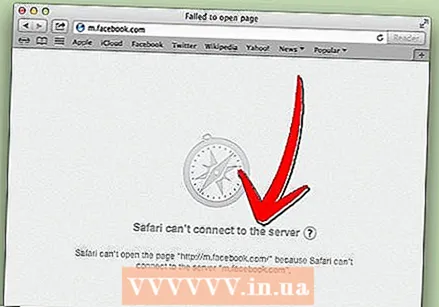Forfatter:
Morris Wright
Opprettelsesdato:
24 April 2021
Oppdater Dato:
14 Kan 2024

Innhold
- Å trå
- Metode 1 av 2: Blokker et nettsted på alle nettlesere på en PC
- Metode 2 av 2: Blokker et nettsted i alle nettlesere på en Mac
Kanskje du har mye disiplin, og du vil blokkere et nettsted for deg selv (ingen flere skyldige gleder for deg, i samsvar med nyttårsforsettene). Kanskje du er den stolte eieren av et barn som skanner på nettet for upassende materiale. Uansett årsak, krever denne handlingen endring av Host-filen. Vertsfilen din er en datafil som brukes til å lagre informasjon om hvor et datanettverk kan finne en node.
Å trå
Metode 1 av 2: Blokker et nettsted på alle nettlesere på en PC
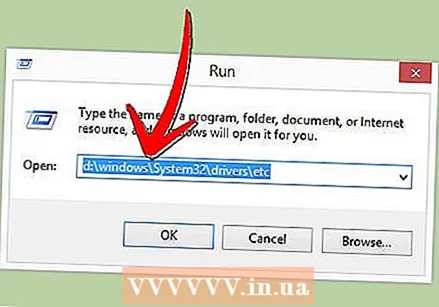 Åpen Windows utforsker og type C: Windows System32 drivere / etc i. Hvis Windows ikke er installert på C-stasjonen, bytter du C: med bokstaven til riktig stasjon.
Åpen Windows utforsker og type C: Windows System32 drivere / etc i. Hvis Windows ikke er installert på C-stasjonen, bytter du C: med bokstaven til riktig stasjon.  Dobbeltklikk på verter, og åpne dokumentet i Notisblokk når Windows ber deg om det. Den verterfilen forteller systemet hva du skal gjøre hvis du vil nå et bestemt domene eller IP-adresse. Dette er filen du skal redigere.
Dobbeltklikk på verter, og åpne dokumentet i Notisblokk når Windows ber deg om det. Den verterfilen forteller systemet hva du skal gjøre hvis du vil nå et bestemt domene eller IP-adresse. Dette er filen du skal redigere. - Hvis Windows viderekobler deg automatisk, eller hvis verter åpnes i et annet program, og deretter åpnes Notisblokk (Start -> Alle programmene -> tilbehør -> Notisblokk) og åpne verter ved å klikke Fil -> Åpen i Notisblokk.
- Hvis Windows viderekobler deg automatisk, eller hvis verter åpnes i et annet program, og deretter åpnes Notisblokk (Start -> Alle programmene -> tilbehør -> Notisblokk) og åpne verter ved å klikke Fil -> Åpen i Notisblokk.
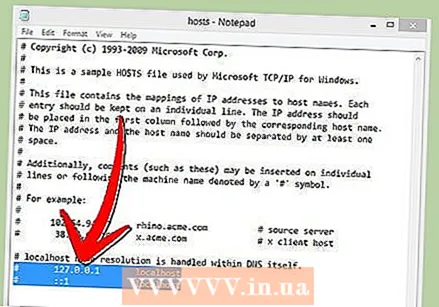 Finn linjen "127.0.0.1 localhost" eller ":: 1 localhost "Plasser markøren på slutten av bunnen av disse linjene.
Finn linjen "127.0.0.1 localhost" eller ":: 1 localhost "Plasser markøren på slutten av bunnen av disse linjene.  Trykk "Enter" for å opprette en ny linje.
Trykk "Enter" for å opprette en ny linje.- Gå inn på nettstedet (e) du vil blokkere. Du kan gå inn på et hvilket som helst nettsted, men du må alltid sette "127.0.0.1" foran det.
- For eksempel, for å blokkere nettstedet reddit.com, skriv "127.0.0.1" etterfulgt av et enkelt mellomrom, deretter "reddit.com".

- Legg til alle domenene på nettstedet, spesielt de mobile, og legg hver på en ny linje. For eksempel kan datamaskinen din blokkere "www.facebook.com", men ikke "m.facebook.com" hvis du ikke er forsiktig. Dette er lett å omgå for erfarne databrukere.

- For eksempel, for å blokkere nettstedet reddit.com, skriv "127.0.0.1" etterfulgt av et enkelt mellomrom, deretter "reddit.com".
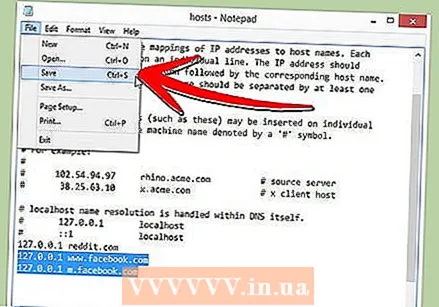 Klikk på "Fil -> Lagre for å lagre den verterfil. Hvis det vises et vindu som sier at du ikke kan lagre filen fordi du ikke er administrator, må du endre tillatelsene slik at du også er administrator. Å gjøre dette:
Klikk på "Fil -> Lagre for å lagre den verterfil. Hvis det vises et vindu som sier at du ikke kan lagre filen fordi du ikke er administrator, må du endre tillatelsene slik at du også er administrator. Å gjøre dette: - Du høyreklikker på den verterfil, velger du Eiendommer->Sikkerhet, og sørg for at alle alternativene er sjekket for kontoen din. Dette lar deg lagre filen som administrator.
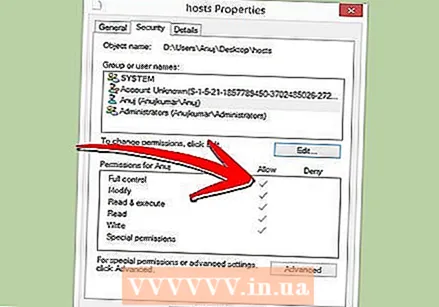
- Ellers kan du også lagre filen på skrivebordet og dra filen der den skal være. Dette kan fungere, men metoden ovenfor er å foretrekke.
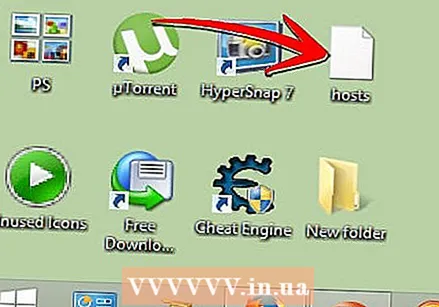
- Du høyreklikker på den verterfil, velger du Eiendommer->Sikkerhet, og sørg for at alle alternativene er sjekket for kontoen din. Dette lar deg lagre filen som administrator.
Metode 2 av 2: Blokker et nettsted i alle nettlesere på en Mac
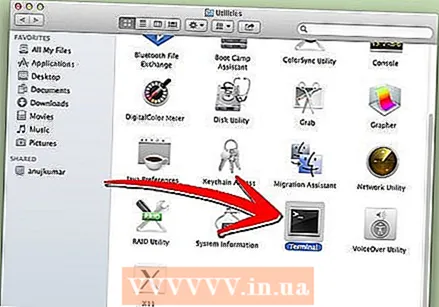 Åpne Terminal. Gå til Programmer -> Verktøy -> Terminal.
Åpne Terminal. Gå til Programmer -> Verktøy -> Terminal. 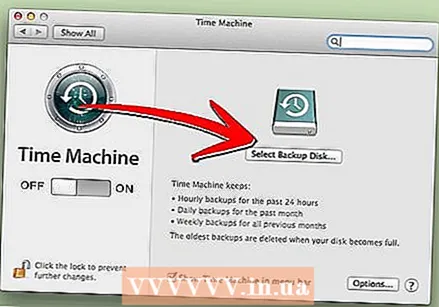 Sikkerhetskopier dataene dine før du foretar en seriøs systemjustering (valgfritt). Det er en god ide å sikkerhetskopiere den originale verterfilen før du endrer den.
Sikkerhetskopier dataene dine før du foretar en seriøs systemjustering (valgfritt). Det er en god ide å sikkerhetskopiere den originale verterfilen før du endrer den. - Kopier og lim inn følgende kode i terminalen, og klikk Enter.
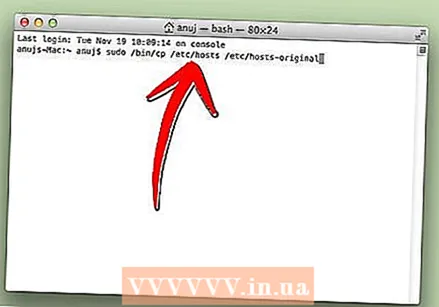
- sudo / bin / cp / etc / hosts / etc / hosts-original
- Terminal vil advare deg om denne kommandoen og be deg om passord. Skriv inn passordet ditt og trykk Enter. Mens du skriver inn passordet, virker det som om tastene ikke fungerer; de føres usynlig inn.
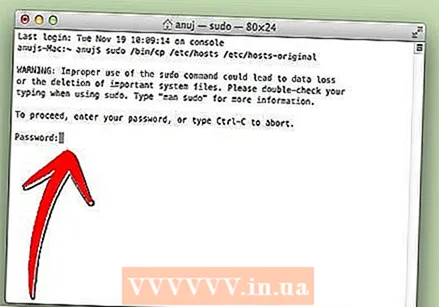
- Kopier og lim inn følgende kode i terminalen, og klikk Enter.
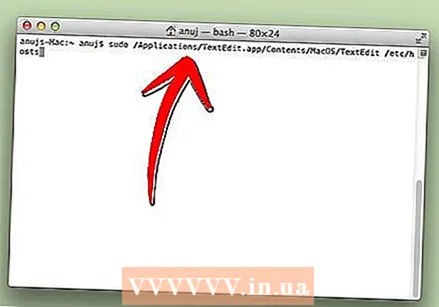 Kopier og lim inn følgende kode i terminalen. Sett inn følgende linje på en linje og trykk Enter: sudo / Applications / TextEdit.app / Contents / MacOS / TextEdit / etc / hosts
Kopier og lim inn følgende kode i terminalen. Sett inn følgende linje på en linje og trykk Enter: sudo / Applications / TextEdit.app / Contents / MacOS / TextEdit / etc / hosts - Tekstredigereren vil gjøre det verterfilen i et eget vindu.
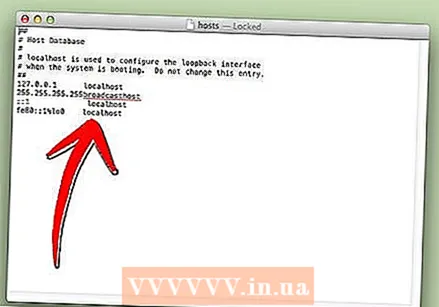
- Tekstredigereren vil gjøre det verterfilen i et eget vindu.
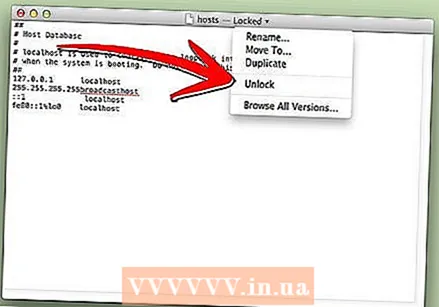 Lås den opp verterfilen hvis den ikke allerede er. Gjør dette ved å klikke ved siden av "Låst" (eller "Sikker") -ikonet og velge "Lås opp".
Lås den opp verterfilen hvis den ikke allerede er. Gjør dette ved å klikke ved siden av "Låst" (eller "Sikker") -ikonet og velge "Lås opp". 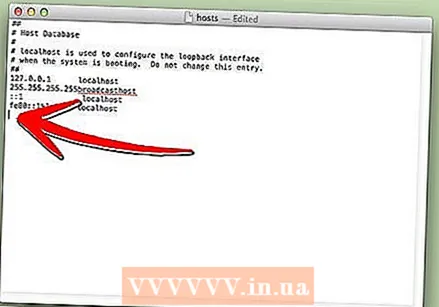 Finn linjen "fe80 i Teksteditor:: 1% lo0 localhost ". Opprett en ny linje rett under den ved å trykke Enter.
Finn linjen "fe80 i Teksteditor:: 1% lo0 localhost ". Opprett en ny linje rett under den ved å trykke Enter. - Gå inn på nettstedet (e) du vil blokkere. Du kan legge til et hvilket som helst nettsted, men du må sette "127.0.0.1" foran det.
- For å blokkere YouTube.com, for eksempel: skriv inn "127.0.0.1" etterfulgt av et enkelt mellomrom, etterfulgt av "youtube.com".
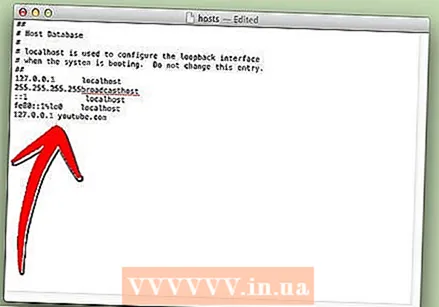
- Legg til alle domenene på nettstedet, spesielt de mobile, og legg hver på en ny linje. For eksempel kan datamaskinen din blokkere "www.facebook.com", men ikke "m.facebook.com" hvis du ikke er forsiktig. Dette er lett å omgå for erfarne databrukere.
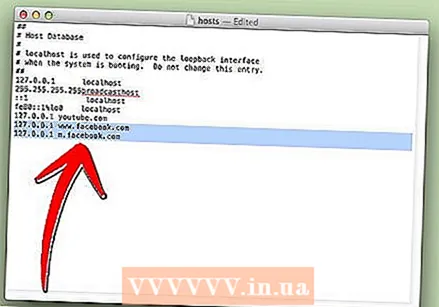
- For å blokkere YouTube.com, for eksempel: skriv inn "127.0.0.1" etterfulgt av et enkelt mellomrom, etterfulgt av "youtube.com".
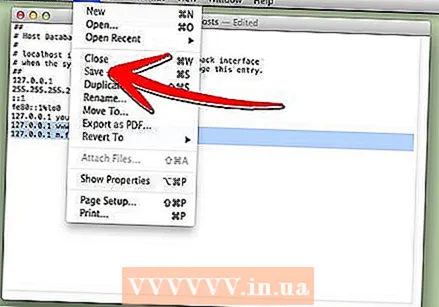 Lagre filen.Arkiv -> Lagre.
Lagre filen.Arkiv -> Lagre. - Sjekk om nettstedene faktisk er blokkert.